Gestion des promotions des comptes clients
Introduction
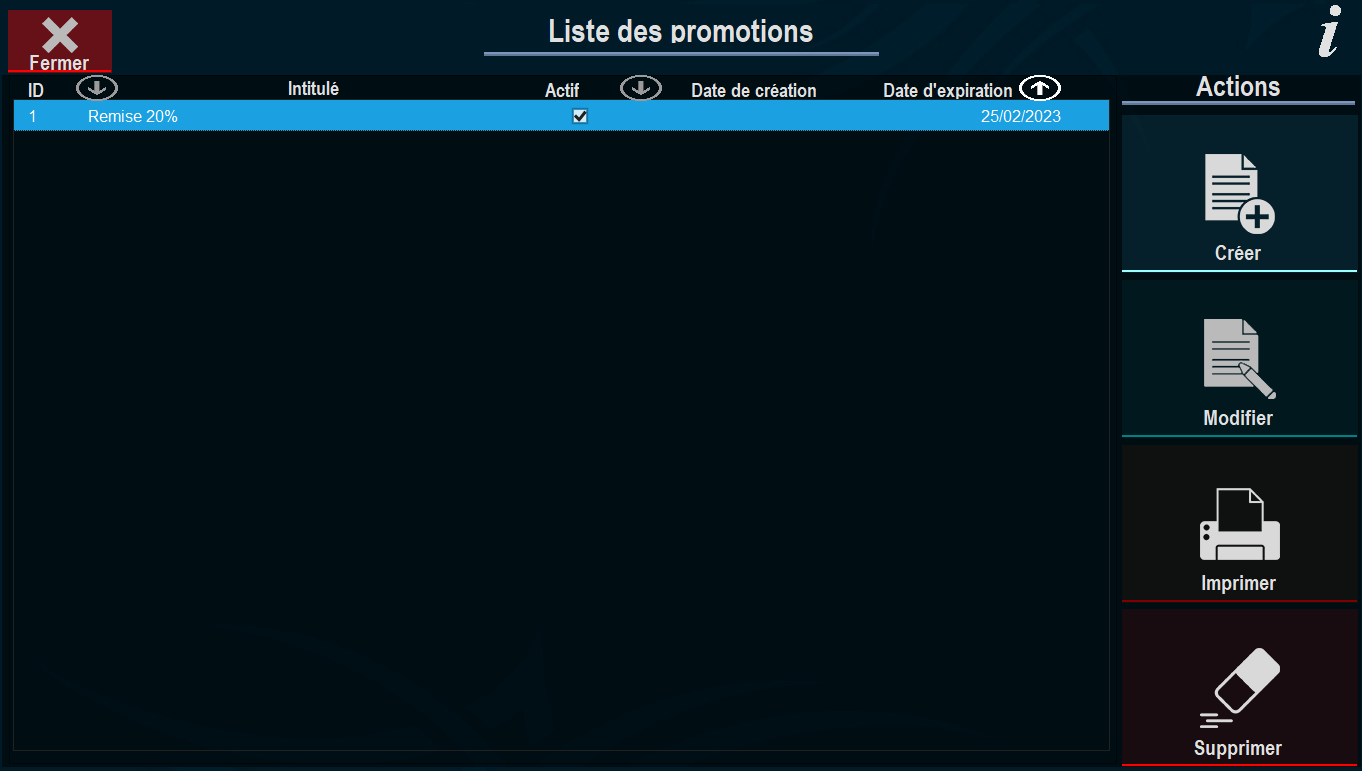
Lorsque vous cliquez sur "Promotion" vous arrivez sur la page
ci-dessus qui représente l'ensemble des promotions existantes.
Les promotions de cette version s'appliquent uniquement aux personnes
ayant un compte client.
Nouvelle promotion
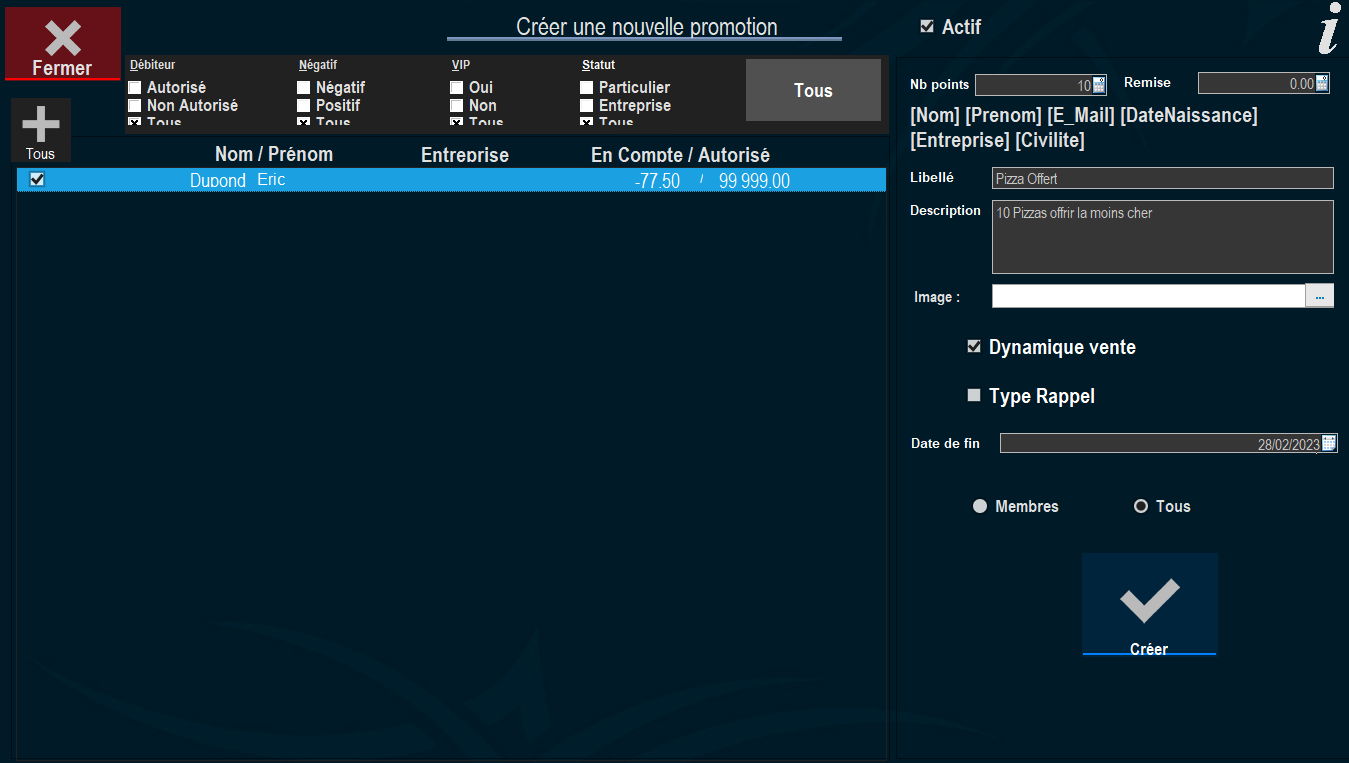
Le rectangle gris situé en haut vous permet de filtrer les comptes
clients afin de pouvoir faire des segmentations pour les promotions.
Si vous souhaitez appliquer une promotion à l'ensemble des comptes
clients cliquez sur "Tous".
En haut à coté du titre vous
pouvez activer ou désactiver une promotion.
- Nb points : Sélectionner le nombre de points pour déclencher la promotion. Les points sont acquis à travers l'achat de produit, la valeur des points par produit est modifiable dans la fiche produit (Menu Carte).
- Remise : Pourcentage de réduction à appliquer automatiquement sur la commande.
- Libellé : Intitulé à afficher lorsque la remise apparait.
- Description (optionnelle) : Description de la promotion.
- Image (optionnelle) : Image qui apparaitra lorsque vous imprimez la promotion.
- Dynamique vente : Si cela est coché, la promotion pourra se déclencher durant la vente lorsqu'on ajoute des produits au ticket. Dans la cas contraire, la promotion sera proposée lors de la sélection du client pour la vente.
- Type Rappel : Lorsque cela est coché, la promotion s'affiche mais ne s'applique pas, elle sert uniquement de rappel.

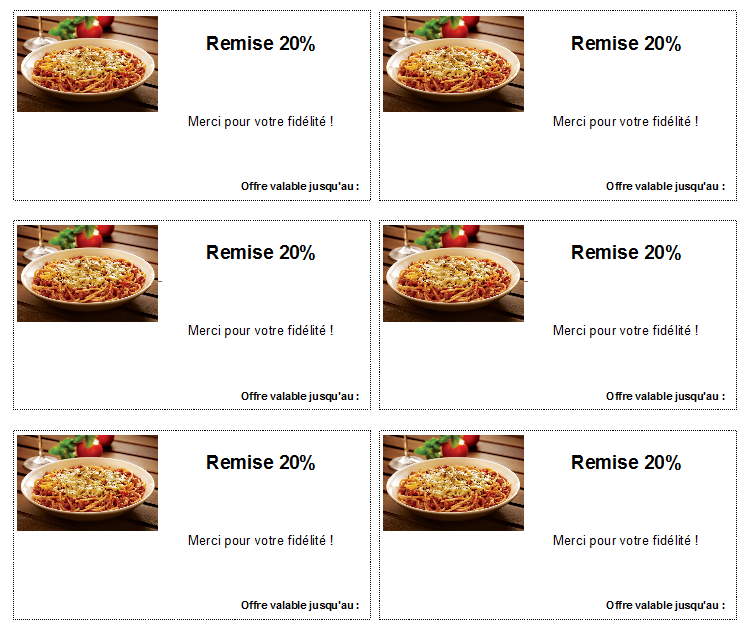
Si vous choisissez par e-mail, un e-mail sera envoyé à l'ensemble des clients (dont l'adresse mail est renseignée) avec la promotion dans le corps de l'e-mail.
'Imprimer' permet de générer l'état à coté.
'Imprimer' permet de générer l'état à coté.
Coupon pour exprimer une promotion à distribuer. " 2 Pizzas achetées la 3 ème offerte durant tous les matchs avec la France".